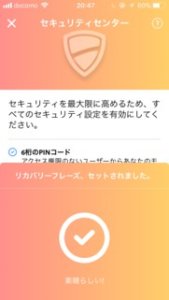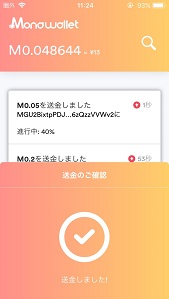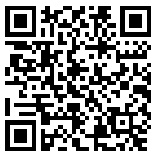MonaWalletの使い方
2019.6.7:pdfで公開していた記事をテキストベースに変更しました。
MonaWalletの使い方を解説していきます。
MonaWalletは、Web版は無くスマートフォンへインストールするアプリケーションです。
※記載内容は2019年6月7日現在のものです
1.公式サイトからダウンロードしてください。
[公式]Twitter:@MonaWallet
2.起動すると以下の画面が出てきます。
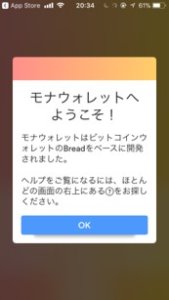
3.OKで進み、任意の6桁のPINコードを設定し、PINコードを必ずメモなどで控えます。

4.アクションが要求されましたと表示の箇所を選択。
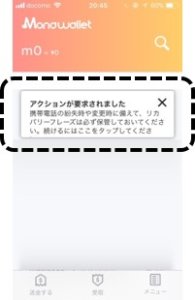
5.セキュリティセンターを選択。
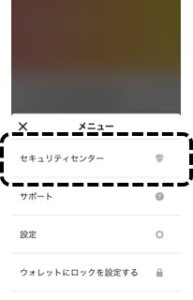
6.最下部のリカバリーフレーズを選択、表示された12個の単語を必ずメモなどで控える。
実質的に、ここがバックアップとなります。
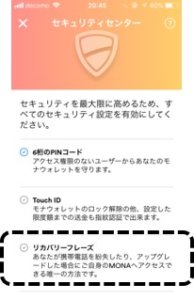
7.リカバリーフレーズを控え終えるとランダムに先ほどのリカバリーフレーズの入力を要求されるので該当するフレーズを入力。

PCをお持ちであれば設定をお勧めします。
Electrum-monaとは
https://electrum-mona.org/
[公式]Twitter:@ElectrumMona
[開発者]Twitter:@WakiyamaP
Electrum-monaは、通常のPCウォレットと異なり軽量なPCウォレットです。
MonaWalletとElectrum-monaを同期しておくことで、何らかの理由でMONAWalletが使用できなくなった場合でも、 Electrum-monaにMONAWalletの残高情報が残ります。
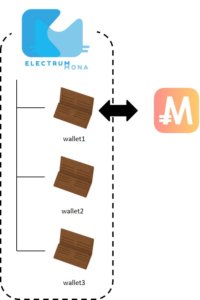
Electrum-monaとMonaWalletの関係のイメージ
以下、MonaWalletとElectrum-monaを同期の解説です。
すでにElectrum-monaを使用されている方は手順3.から始めてください。
1.公式サイトより、OSに合わせたバージョンをダウンロードします。
https://electrum-mona.org/
※セキュリティソフトが誤検知する場合があります。
2.ダウンロードしたファイルを実行すると、以下のように警告が出る場合があります。その際は「詳細情報」→「実行」を選択してください。

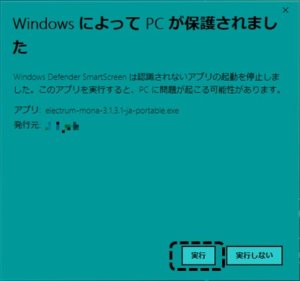
3.利用状況に合わせて、以下に従ってください。
初めて使用の方…ウォレットの名称にこだわりがなければ「default_wallet」のままにして「NEXT」を押す。
既に使用中の方…ウォレットの名称を既に使用している名称以外にして「NEXT」を押す。
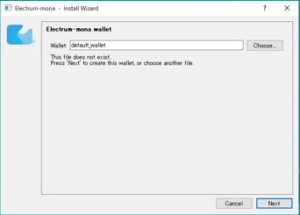
4.一番上の「standard_wallet」を選択。
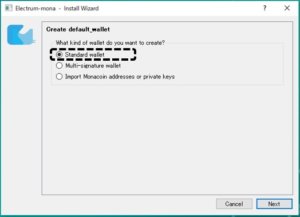
5.上から2番目の「I already have a seed」を選択。
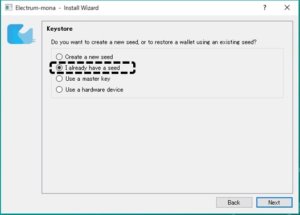
※既にリカバリフレーズを持っているという意味
6.余白部分に「MONAWallet」で控えた12個のリカバリフレーズを入力し、すぐ右下の「Options」をクリック。
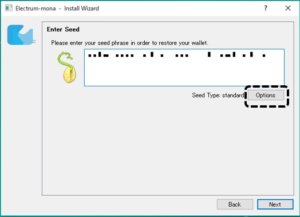
7.表示されたチェックボックスの下「BIP39」にチェックを入れてOKを押す。
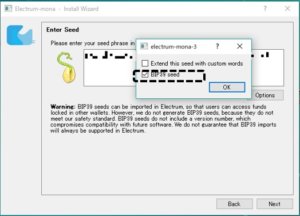
8.Optionダイアログが閉じるので「NEXT」を押す。
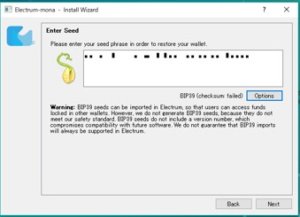
9.Derivationと太字で表示部に「m/0‘」を画面のように入力、NEXTを押す。
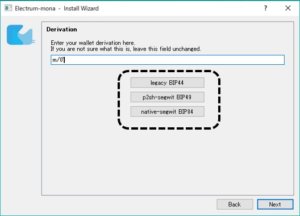
※破線で囲まれた箇所は押す必要はありません
10.Electrum-monaのパスワード設定をする。(MONAWalletと同一の必要はありません)
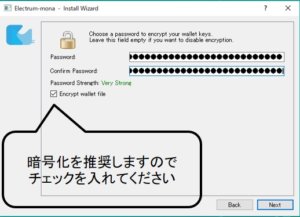
11.Electrum-monaが起動し、MONAWalletの取引履歴と残高情報が同期され、完了。
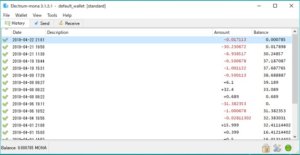
※ あくまでElectrum-monaとの紐づけであり、Electrum-mona側に何らかの問題が起きた場合は、 MONAWallet製作者様の責任は生じません。開発の方が尽力していますが、技術的な側面でウォレット同士の互換性は難しいため、ソフトウェアの仕様変更などの理由で、Electrum-monaがMonaWalletと完全な互換性を将来に渡り保証するものではありません。
1.MonaWallet起動後、下部の「送金する」を選択。
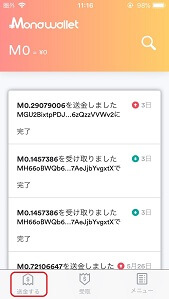
2.送金画面に切り替わる。
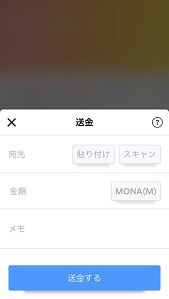
3.送金先のアドレスを貼り付けあるいはスキャン(QRコード読み込み)を行う。
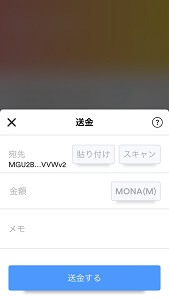
※宛先部分にアドレスが入ります
4.送金額を入力。
スキャン時に送金額の情報も含まれている場合は送金額も自動的に反映するので入力不要です。
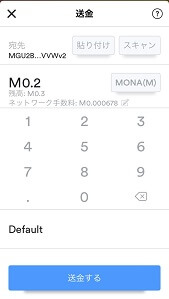
※赤枠部分をタップすると支払う日本円で入力も可能です。(相当額のMONAに自動計算されます)
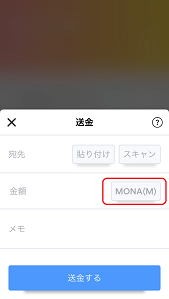
5.確認画面が出るので内容を確認して「送金する」を選択。

1.MonaWallet起動後、下部の「受取」を選択。
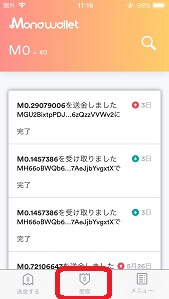
2.最下部の金額のリクエストを選択。

※金額情報の出ていないこのQRコードを提示すると、相手はアドレスだけ読み込める状態です
3.請求金額を入力。
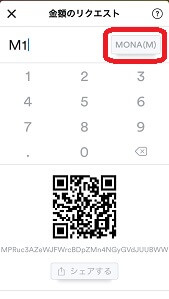
※赤枠部分をタップすると支払う日本円で入力も可能です。(相当額のMONAに自動計算されます)
4.「(請求金額)を受け取りました」と表示されるので左上の「×」で閉じ、トップ画面に戻る。
受け取った額の進捗情報が最上部に表示されたら完了。
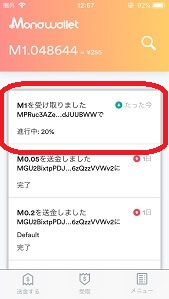
機種変更など、他のMonaWalletへ従来の情報を復元する際に用います。「PINコード」「リカバリフレーズ」この2つを用意してください。(同じ端末へ再インストールする場合はウォレットの情報が残っているため同期後にすぐ復元します)
1.MonaWalletをインストールし、起動後に下部の「メニュー」を選択。
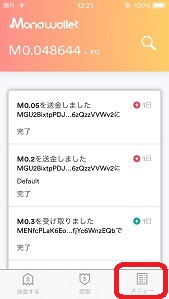
2.「設定」を選択。
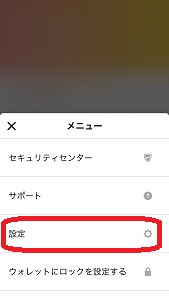
3.「別のウォレットを作成、または復元」を選択。
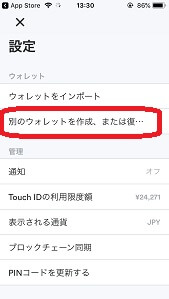
4.注意書きをよく読み「次へ」を選択。
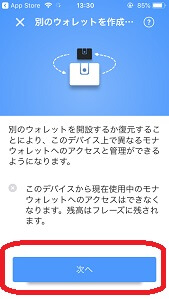
5.リカバリーフレーズを入力する。
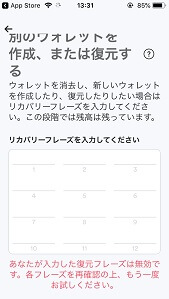
6.同期が終われば復元完了。